Windows11/10でのWindowsUpdateエラー0x8024000Eを修正
WindowsUpdateエラー0x8024000E Windows Updateエージェントが更新されていないか、破損している場合に発生します。基本的に、いくつかのドライバーのupdate.xmlファイルには、WindowsUpdateAgentを更新しないと読み取ることができない情報が含まれています。
WU_E_XML_INVALID:Windows Updateエージェントは、更新プログラムのXMLデータで無効な情報を検出しました
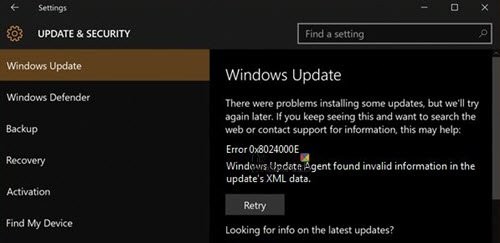
WindowsUpdateエラー0x8024000E
問題は、Windows UpdateAgentはWindows8.1までのバージョンのWindowsでは手動で更新できましたが、Windows11/10では同じではないことです。 WUエージェントは自動的に更新されます。
次の提案を試して、それらが役立つかどうかを確認できます。
1] WindowsUpdateAgentを手動で更新します
Windows 8.1 / 8/7までのバージョンのWindowsの場合、WindowsUpdateAgentとダウンロードリンクを更新する手順はmicrosoft.comに記載されています。これは確かにあなたの問題を解決するでしょう。 Windows 11/10ユーザーは、WUエージェントを手動で更新する必要はありません。
2] WindowsUpdateAgentをリセット
Windows UpdateAgentをWindows10のデフォルトにリセットし、それが役立つかどうかを確認します。
3]WindowsUpdateのトラブルシューティングを使用する
Windows Updateのトラブルシューティングでは、Windows10でこの問題を修正できます。WindowsUpdateのトラブルシューティングを実行する手順は次のとおりです。
[スタート]>[設定]>[更新とセキュリティ]>[トラブルシューティング]をクリックします。次に、WindowsUpdateのトラブルシューティングツールを選択して実行します。完了したらシステムを再起動します。
4]WindowsUpdateコンポーネントをリセットする
WindowsUpdateのトラブルシューティングツールがWindowsUpdateAgentの修正に失敗する可能性があります。このような場合、唯一の解決策は、すべてのWindowsUpdateコンポーネントをリセットすることです。これにより、他に何もしない場合に問題が解決する可能性があります。
これがお役に立てば幸いです!
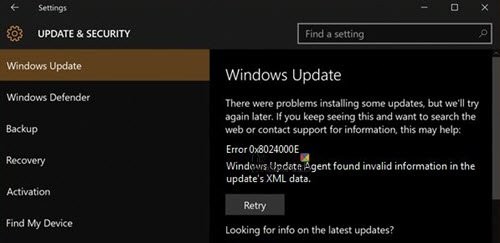
-
修正:Windows11/10でのWindowsUpdateエラー0x800F081F
この投稿では、WindowsUpdateエラー0x800F081Fを修正する方法について説明します。 Windows 11/10/8/7では、組み込みのDISMまたはCheckSURツールを使用して、破損または欠落しているWindows Updateファイルを置き換え、System Update andReadinessToolまたはCheckSURまたはDISMツールを使用します。 この組み込みツールは、さまざまなハードウェア障害またはソフトウェアの問題が原因である可能性のある不整合がないかWindowsコンピューターをスキャンし、その破損を修正する可能性があります。システムの不整合
-
Windows11/10のWindowsUpdateエラー0x8024a206を修正
エラー0x8024a206を受け取った場合 Windows 11/10/8/7をダウンロード、インストール、アップグレード、または更新しようとしているときに、ダウンロードされた不正な更新が原因で発生するか、Windowsコンポーネントが破損していることがわかります。 Windowsによってダウンロードされたファイルはすべて、その整合性が検証されます。ファイルが整合性テストに合格しない場合、このエラーが発生する可能性があります。エラー0x8024a206を修正する方法を見てみましょう。 WindowsUpdateエラー0x8024a206を修正 コンピュータを再起動して、再試行をクリック
